آموزش اتصال هندزفری بلوتوث به گوشی اندروید
- چهارشنبه ۱۷ فروردین ۱۴۰۱
- آموزش اندروید ~ آموزش و ترفند

اتصال هندزفری بلوتوث به گوشی کاری بسیار ساده است و با انجام مراحل زیر قابل انجام است. هندزفری بلوتوث یا هدست بلوتوث مدتهاست که در بازارهای جهانی رواج پیدا کرده است و افراد زیادی به جای هندزفری معمولی از آن استفاده میکنند. با این هندزفری میتوانید به صورت بیسیم به گوشی خود متصل شوید و مکالمات تلفنی خود را انجام دهید و یا به موزیک گوش دهید. وصل کردن هدست بلوتوث به گوشی اندرویدی کار بسیار سادهای میباشد و به راحتی میتوانید این کار را انجام دهید. طراحی این هندزفریها بسیار زیبا میباشد که همین امر باعث میشود نسبت به خرید آنها ترغیب پیدا کنیم. بنابراین اگر شما از آن دسته از افرادی هستید که در طول روز زمان زیادی را با تلفن همراه صحبت میکنید، بهتر است یک هندزفری بلوتوث خریداری کنید و از آن استفاده کنید. یکی از مزیتهای این روش جلوگیری از به سرقت رفتن گوشی هنگام مکالمه در خیابان است.
در ادامه همراه گویاتک باشید....
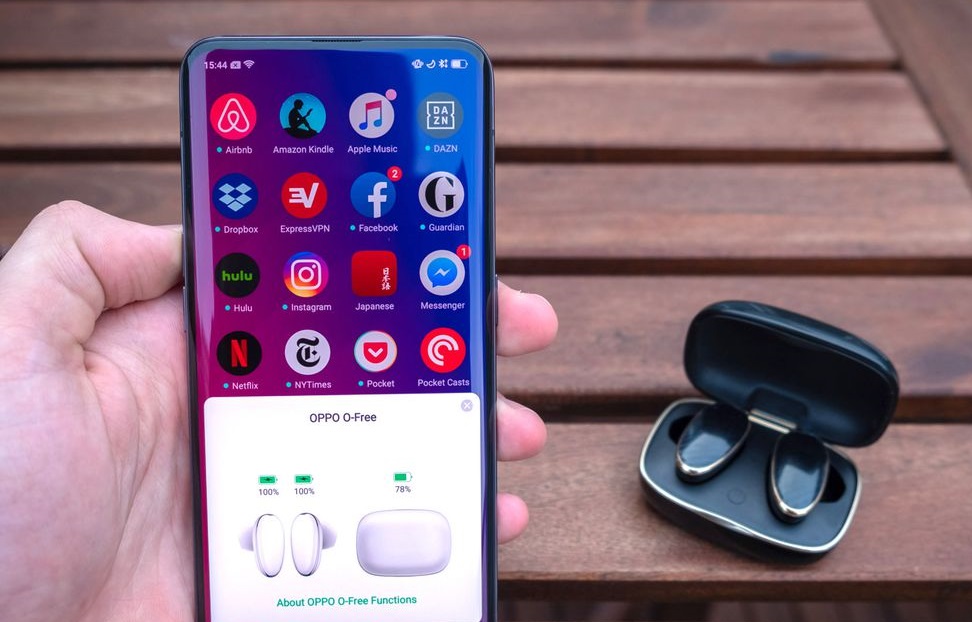
فهرست سرفصل ها
آموزش اتصال هندزفری بلوتوث به گوشی اندرویدی
در گذشته و در نوشته " آموزش مدیریت و اتصال دستگاههای بلوتوث به گوشی اندرویدی " نحوه کار با بلوتوث گوشیهای اندرویدی را شرح دادیم. اتصال هندزفری بلوتوث به گوشی کار بسیار راحتی میباشد و دارای چند مرحله ساده میباشد. برای انجام اینکار کافی است مراحل زیر را به ترتیب انجام دهید.
- مرحله اول: اولین کاری که باید انجام دهید، این است که مطمئن شوید هندزفری بلوتوثی که خریداری کردهاید به طور کامل شارژ شده است و اگر شارژ کافی ندارد ابتدا آن را به شارژر متصل کنید.
- مرحله دوم : هندزفری بلوتوث را روشن کنید. برخی از این دستگاهها دارای یک دکمه پاور هستند که با آن روشن و خاموش میشوند و برخی دیگر هیچ دکمهای ندارند و به محض بیرون آوردن از قاب محافظ به صورت اتوماتیک روشن میشود.
- مرحله سوم: در گوشی اندرویدی خود وارد بخش Settings یا تنظیمات شده و سپس وارد قسمت Connections یا اتصالات شوید.
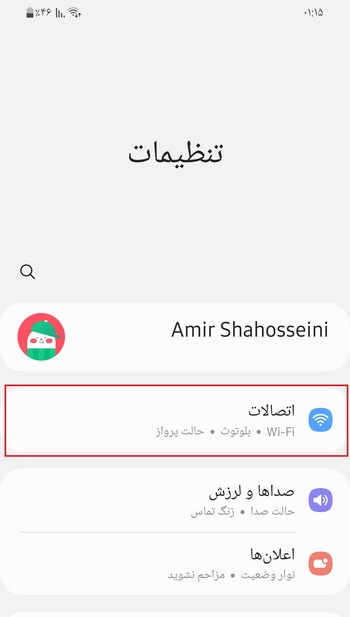
مرحله چهارم: گزینه Bluetooth یا بلوتوث را ابتدا فعال کنید. و سپس وارد بخش بلوتوث شوید.
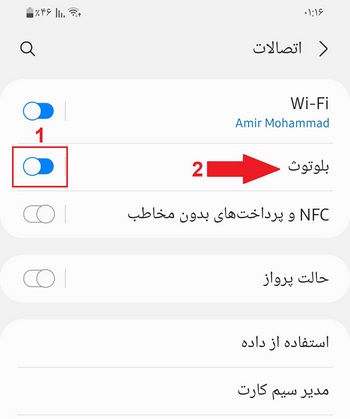
- مرحله پنجم: قبل از زدن دکمه اسکن لیستی از دستگاههایی را مشاهده میکنید که قبلا به آنها متصل شدهاید.
- مرحله ششم: در صفحه بلوتوث گوشی، در قسمت بالا بر روی دکمه اسکن کلیک کنید تا دستگاههای بلوتوثی که در اطراف شما وجود دارد را پیدا کند.
- مرحله هفتم: اکنون کافی است بر روی اسم مربوط به هندزفری کلیک کنید تا گوشی به آن متصل شود. (اسم هندزفری غالبا با اسم شرکت سازنده یکسان میباشد.)
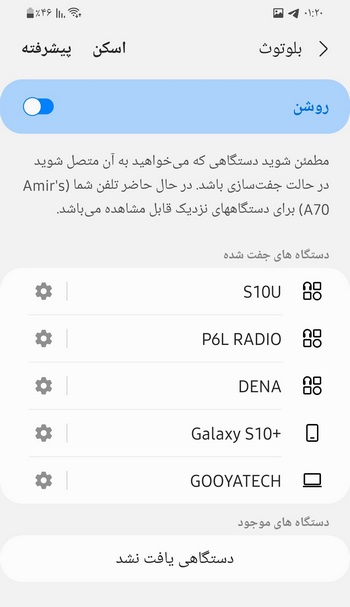
بعد از انجام مراحل بالا هندزفری بلوتوث شما با موفقیت به گوشی متصل میشود و از این به بعد میتوانید از آن استفاده کنید.
رفع مشکلاتی که ممکن است هنگام متصل کردن هندزفری بلوتوث به گوشی اندرویدی به وجود بیاید.
ممکن است در هنگام اتصال هندزفری بلوتوث به مشکلاتی برخورد کنید که در ادامه قصد داریم چند مورد از آنها را بررسی کنیم.
- برخی از هندزفری های بلوتوث بعد از روشن کردن نیاز به فعالسازی حالت Pairing mode (حالت جفت سازی) یا Discoverable Mode (قابل شناسایی) دارند. و اگر آن را فعال نکرده باشید گوشی قادر به شناسایی هدست شما نخواهد بود. برای فعالسازی میتوانید از دفترچه راهنمای همراه هدست و یا جستجو در اینترنت روش فعالسازی حالتهای بالا را یاد بگیرید.
- بعد از روشن کردن بلوتوث گوشی، حتما آن را در حالت Discoverable یا قابل شناسایی برای دستگاههای اطراف قرار دهید تا هندزفری بلوتوث بتوانید عملیات جفت سازی را انجام دهد.
- ممکن است هنگام اتصال مشکلاتی ناخواسته بوجود آید که بهتر است گوشی خود را ابتدا به حالت پرواز درآورید و سپس مجددا از حالت پرواز خارج کرده و دوباره تست کنید. و یا میتوانید یکبار گوشی خود را ریستارت کنید.
- اگر در نزدیک روترهای وای فای باشید، ممکن است هنگام اتصال هندزفری بلوتوث به گوشی اندرویدی به مشکل بر خورد کنید که بهتر است کمی با روتر وای فای فاصله بگیرید.
- برخی از هندزفری بلوتوث با نسخههای قدیمی اندروید سازگار نیستند و باید اندروید گوشی خود را ارتقاء دهید.
امیدوارم بتوانید به راحتی از این آموزش استفاده کرده و گوشی اندرویدی خود را به هندزفری بلوتوث متصل کنید.
دیدگاه شما در رابطه با این نوشته چیست؟
سوالات خود را از بخش نظرات برای ما ارسال کنید. همچنین از مقاله " تمیز کردن هندزفری " دیدن فرمایید.








